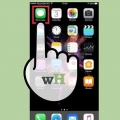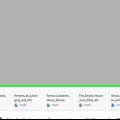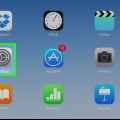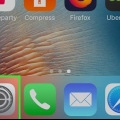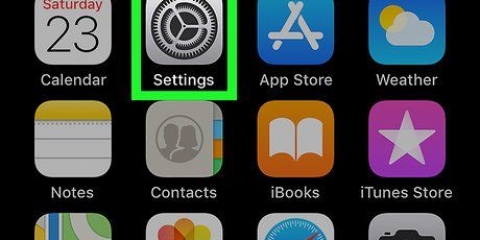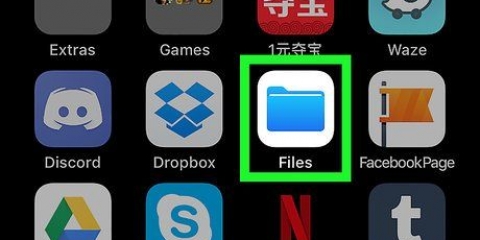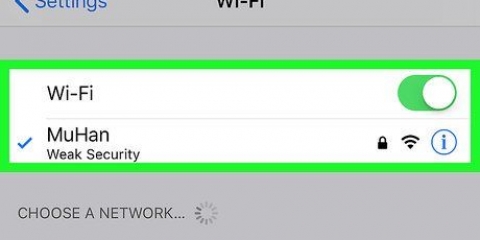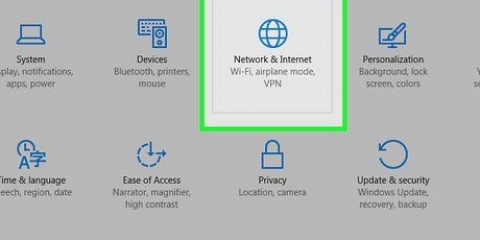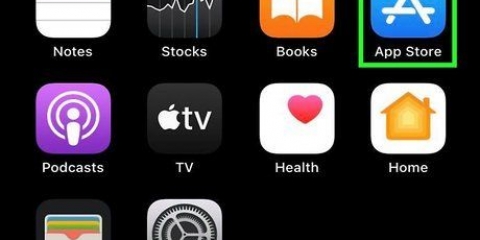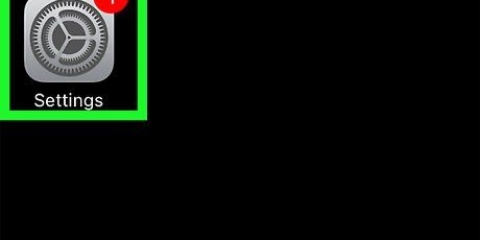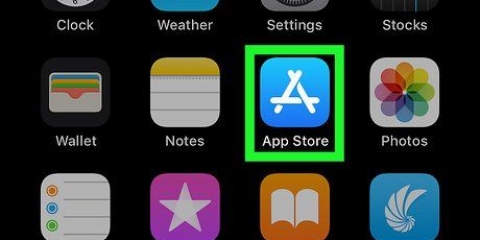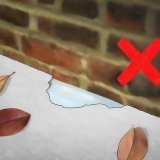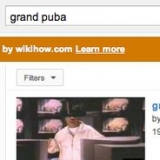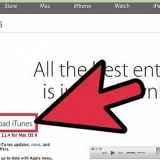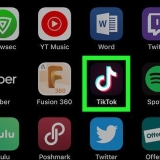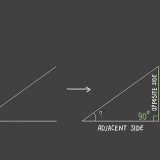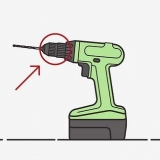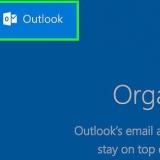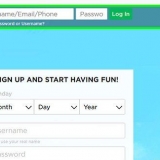Öppna imessage på icloud
Den här artikeln visar dig hur du öppnar iMessage på iCloud. Tack vare iOS 11.4 är iMessage nu tillgängligt på iCloud. Det betyder att dina meddelanden synkroniseras mellan alla dina enheter. Meddelanden du tar emot eller raderar på din iPhone överförs också till din Mac eller iPad. Innan du ställer in iMessage på iCloud bör du veta att alla dina gamla meddelanden inte längre kommer att vara tillgängliga.
Steg
Metod 1 av 2: På iPhone och iPad

1. Uppdatera till iOS 11.4. Om du inte redan har gjort det, uppdatera ditt operativsystem på din iPhone till iOS 11.4 eller senare. Läs artikeln Uppdatera iOS för att lära dig hur du uppdaterar till den senaste versionen av iOS på din iPhone eller iPad.

2. Öppna appen Inställningar
. Inställningar-appen har en ikon som liknar två växlar på din startskärm.
3. Tryck på ditt namn. Ditt namn finns högst upp på menyn Inställningar bredvid din profilbild. Detta öppnar Apple ID-menyn.

4. Tryck
iCloud. Det är bredvid ikonen som ser ut som ett blått moln.
5. Tryck på knappen
bredvid Meddelanden. Meddelanden eller iMessage-appen har en grön ikon med en vit pratbubbla. Detta gör att meddelanden från iMessage kan sparas till iCloud.Metod 2 av 2: På Mac

1. Uppdatera till macOS High Sierra. Om du inte har den senaste versionen av MacOS ännu måste du uppdatera till MacOS 10.13.5 för att aktivera meddelanden på iCloud.

2. Öppna meddelanden. Messages är appen med stor blå pratbubbla och liten vit pratbubbla.

3. Klicka påMeddelanden. Det finns i det övre högra hörnet av skärmen i menyraden när appen Meddelanden är öppen.

4. Klicka påInställningar. Detta är i menyn Meddelanden. Detta öppnar appen Inställningar.

5. Klicka på flikenKonton. Detta är den andra fliken överst i fönstret Inställningar. Den har ikonen för en blå cirkel med ett vitt "@"-tecken i mitten.

6. Markera "Aktivera meddelanden i iCloud". Det finns en kryssruta bredvid den som du kan markera under fliken "Konto" i fönstret Inställningar. Detta kommer att spara iMessage-meddelanden till iCloud.
"Öppna imessage på icloud"
Оцените, пожалуйста статью